Cum să tastați pe un iPhone de pe un computer Windows 10
iPads pot fi folosite cu tastaturi externe, iar modelele mai noi de iPhone pot funcționa, de asemenea, cu tastaturi Bluetooth, dar este posibil să nu doriți întotdeauna să transportați unul cu dvs. sau este posibil să nu puteți. Dacă se întâmplă să lucrați pe un computer Windows 10, îl puteți utiliza pentru a introduce text pe un iPhone. Nu va trebui să instalați nimic pe PC în sine, dar iPhone-ul și PC-ul vor trebui să fie conectate la aceeași rețea WiFi. Pe iPhone, va trebui să instalați o aplicație gratuită numită AirType.
Tastați iPhone pe Windows 10
Pe iPhone, instalați AirType. Odată instalată, va trebui să configurați aplicația pe iPhone înainte să o puteți folosi.
Pe iPhone, deschideți aplicația Setări și accesați General> Tastaturi. Apasă pe adăugați o opțiune de tastaturăși selectați AirType. După ce AirType a fost adăugat, atingeți-l din nou și acordați-l acces complet.
Pe iPhone, deschideți orice aplicație care vă permite să introduceți text, de exemplu, aplicația Mesaje. Comutați la tastatura AirType și va afișa o adresă IP. Notă această adresă în jos.

Pe computerul Windows 10, deschideți orice browser și vizitați adresa IP pe care ați notat-o înainte. După ce se încarcă, vă va oferi o casetă de introducere a textului. Tot ce tastați în această casetă va fi introdus în câmpul de introducere a textului de pe telefon.
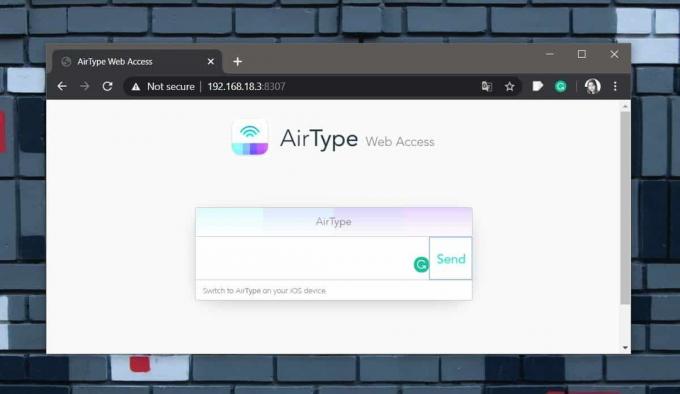
AirType vă va permite să introduceți text, nu vă va permite să interacționați cu iPhone-ul dvs. în niciun alt mod. Ce înseamnă acest lucru este că, în timp ce puteți utiliza această aplicație pentru a tasta pe iPhone de la confortul computerului Windows 10 și este o tastatură fizică mare, nu o puteți folosi pentru a atinge butonul „trimite” dintr-o aplicație de e-mail sau într-o aplicație de mesagerie. Pentru asta, va trebui să ridicați telefonul și să atingeți singur butonul.
Această aplicație este excelentă dintr-un simplu motiv; fara decalaj Textul introdus pe desktop a apărut imediat în câmpul de introducere a textului de pe iPhone. Cu aplicații de genul acesta, întârzierea le poate strica.
Aplicația nu trebuie utilizată pentru a introduce informații sensibile pe iPhone. Dacă trebuie să efectuați o achiziție online și vi se cere să vă conectați la ID-ul Apple, nu utilizați desktopul pentru a introduce parola. În plus, dacă sunteți într-o rețea WiFi publică, fiți atenți la ce introduceți.
Căutare
Postări Recente
Cum să configurați clicul mediu pe touch pad-ul dvs.
Touch pad-ul pare o parte obișnuită a laptopului, dar atunci când c...
Cum să eliminați toate aplicațiile moderne de stoc și terțe părți din Windows 8, RT
Microsoft Surface cu Windows RT a fost livrat în două versiuni: 32 ...
Legați butonul de notare al Centrului de acțiune la o secțiune din OneNote [Windows 10]
Centrul de acțiune din Windows 10 are butoane de acces rapid care v...



![Legați butonul de notare al Centrului de acțiune la o secțiune din OneNote [Windows 10]](/f/aaf2203ac5ad6ce71b07417929dd0ced.jpg?width=680&height=100)